SSP 도움말:본체의 버전업
SSP에 문제가 발견되거나 신기능이 추가되는 등의 이유로 본체의 업데이트가 필요하게 될 때가 있습니다.
목차
오른쪽 클릭 메뉴에서 업데이트
오른쪽 클릭 메뉴의 「기능」에서 「SSP 업데이트 확인」을 클릭하면 SSP의 업데이트가 있는지 확인합니다.
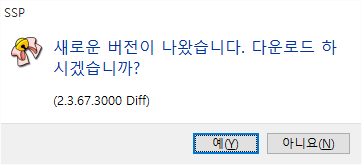
업데이트가 있을 경우에는 다운로드를 할 지 어떨지 확인하는 대화 상자가 열리니 「예」를 누르면 업데이트가 시작됩니다.
다운로드가 종료되면 자동으로 모든 고스트가 종료된 후 재시작을 하니 주의해 주세요.
자동으로 본체 업데이트를 체크
「본체 설정」의 「일반」에서 설정을 해 두면 정기적으로 SSP의 업데이트가 있는지를 자동적으로 확인합니다.
⇒ 자세한 사항은 「SSP 도움말:일반」 페이지를 참조하시기 바랍니다.
수동으로 업데이트
수동으로 다운로드하여 업데이트 하고 싶을 경우에는 다음과 같이 합니다.
1, 업데이트 파일 다운로드
업데이트 파일은 SSP BUGTRAQ에서 배포됩니다.
배포판 외에도 어느 정도 과거 버전의 SSP도 배포되고 있습니다(2014년 현재는 페이지 좌측에 크게 표시되어 있습니다).
fullset(풀셋)과 diff(업데이트 파일)의 두 가지가 배포되어 있는 경우, 업데이트에는 둘 다 사용할 수 있습니다. 다만 업데이트 파일이 파일 사이즈는 좀 더 작습니다.
또한 SSP BUGTRAQ에서는 보통 최신판 뿐만이 아니라 과거 버전도 어느 정도 배포하고 있습니다.
최신판이 아닌 특정 버전으로 업데이트하고 싶은 경우나 버전 다운을 하고 싶은 경우에 사용해 주세요(이럴 때에도 diff 업데이트 파일을 덮어씌워도 괜찮습니다).
2, 현재 버전의 「SSP」를 종료시키기
SSP가 켜져 있는 상태에서는 덮어씌우기를 실패하게 됩니다.
3, 새 버전을 풀기・덮어씌우기
「SSP」를 설치했을 때와 같이 EXE 파일을 실행하여 압축을 풉니다.
기본적으로는 현재 버전과 같은 폴더에 풀어서 덮어씌우기를 하기만 해도 괜찮습니다.
업데이트에서 에러가 나올 경우
어떠한 에러가 발생한다면 다운로드에 실패하였거나 파일 덮어쓰기에 실패한 경우입니다.
메시지 내용에서 어느 쪽에 해당하는지를 판단하시기 바랍니다.
「서고가 부서져 있습니다」와 같은 메시지의 경우에는 다운로드에 실패한 경우입니다. 다시 한 번 다운로드를 시도하시기 바랍니다.
몇 번을 시도해도 다운로드에 실패할 경우에는 웹 브라우저가 아닌 다운로드 전용 프로그램을 이용하는 것도 하나의 방법입니다.
그 이외의 경우에는 몇 가지 원인이 있을 수 있습니다.
「자주 있는 질문」 페이지에도 어느 정도 대처법이 쓰여져 있으니 참조 바랍니다.
본 페이지의 내용은 ukadoc 프로젝트의 SSP 매뉴얼을 번역한 것에 기반합니다.
본 페이지의 내용의 라이선스는 Creative Commons by 라이선스가 적용됩니다.
"UKAGAKA" System Documentation Project SSPマニュアル